Anda dapat menggunakan alat API Explorer untuk mengirim permintaan uji coba ke Cloud Talent Solution. Penjelajah menampilkan formulir yang menunjukkan parameter untuk setiap metode. Isi formulir, jalankan panggilan API, dan lihat hasilnya. Anda harus menyelesaikan bagian "Penyiapan Konsol GCP" di halaman Sebelum Memulai sebelum dapat menggunakan API Explorer.
Klik tombol berikut untuk melihat API Explorer:
Anda akan otomatis dialihkan ke dokumentasi ringkasan referensi REST.
Pilih metode
Pilih metode yang ingin Anda panggil. Demonstrasi ini akan memandu Anda mencantumkan perusahaan yang terkait dengan akun layanan Google Cloud Platform Anda. Jika Anda belum membuat perusahaan, API akan menampilkan daftar kosong. Untuk mencoba metode lain, ikuti langkah-langkah yang lebih luas yang diuraikan di bawah sambil merujuk ke dokumentasi referensi untuk memandu Anda dalam memasukkan data yang diperlukan untuk setiap panggilan API.
Untuk mencantumkan perusahaan, klik projects.tenants.companies.list:

Anda akan dialihkan ke halaman
projects.tenants.companies.list
dan formulir API Explorer metode akan muncul:
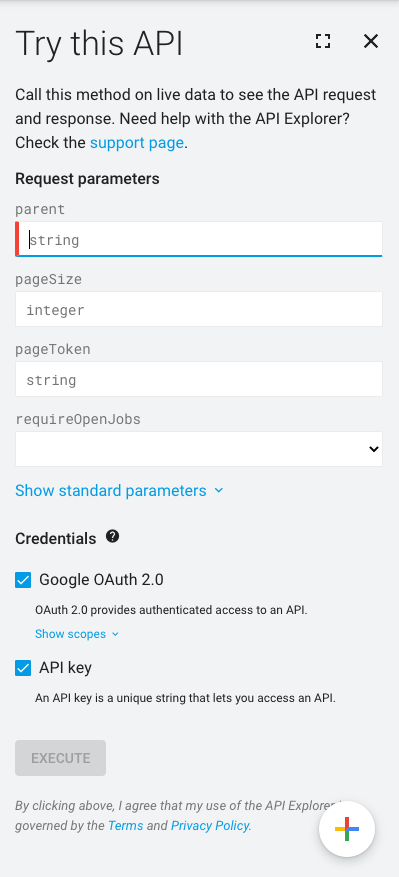
Isi parameter
Dari kolom yang tercantum dalam formulir, hanya parent yang wajib diisi. Sebaiknya isi nilai untuk pageSize juga, terutama jika Anda telah membuat banyak perusahaan.
Isi kolom berikut pada formulir:
- parent:
projects/{projectId}/tenants/{tenantId} pageSize:
20
Ganti {project_id} dengan project ID Anda, tetapi salin semua kolom lainnya tanpa perubahan. Anda dapat menemukan project ID dengan membuka menu drop-down project di Konsol GCP:
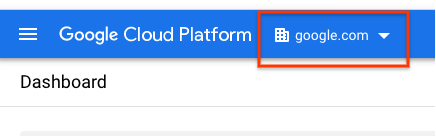
Mengizinkan API Explorer
Pertama, pastikan Anda telah mengaktifkan izin IAM "Cloud Talent Solution Project Editor" di project Anda. Anda dapat melakukannya dengan membuka Identity > Service Accounts di konsol GCP:

Klik Google OAuth 2.0 dan Kunci API:

Jalankan metode
Klik tombol Execute. Di jendela pop-up yang muncul, klik Izinkan. API kemudian akan menampilkan hasil di sidebar API Explorer. Jika Anda mendapatkan pesan error, periksa apakah Anda telah memasukkan informasi seperti yang ditunjukkan di atas dan apakah Anda telah menetapkan izin yang benar ke akun layanan Anda. Buat perubahan apa pun di formulir, lalu klik Execute lagi. Jika Anda menerima kumpulan hasil kosong, tidak ada perusahaan yang terkait dengan akun layanan Anda. Anda dapat mencoba kembali tutorial ini dengan metode jobs.projects.companies.create untuk membuat perusahaan, atau melihat mulai cepat pembuatan pekerjaan dan perusahaan.
Silakan pelajari sendiri metode dan formulir API tambahan.
Tips: Setelah mendapatkan output yang diinginkan, beri bookmark pada URL API Explorer. Jika ingin menjalankan metode lagi, tempelkan URL ke browser Anda. Formulir sudah diisi dengan nilai Anda. Lakukan perubahan yang Anda inginkan dan klik Jalankan untuk menjalankan metode.

